![]() Hauptinhalt:
Hauptinhalt:
![]() Kundenbewertungen
Kundenbewertungen
Warum eine SD-Karte formatieren? Dafür gibt es eine ganze Reihe möglicher Gründe. In diesem Abschnitt wird ausführlich erläutert, warum Sie eine SD-Karte formatieren müssen. Doch bevor wir auf die Gründe eingehen, müssen wir eine Frage klären. Was bedeutet SD-Karte formatieren?
Was bedeutet das Formatieren einer SD-Karte?
Was bedeutet es, eine SD-Karte zu formatieren? Werden bei diesem Vorgang alle Daten auf der SD-Karte gelöscht? Eine konkrete Antwort finden Sie in diesem Teil. Wenn Sie schon einmal eine SD-Karte benutzt haben, wissen Sie, dass Sie sie "formatieren" müssen, bevor Sie sie benutzen.
Aber was bedeutet es, eine SD-Karte zu formatieren? Kurz gesagt, beim Formatieren einer SD-Karte werden alle Dateien, auch die internen, gelöscht. Es ist der beste Weg, um eine SD-Karte zurückzusetzen oder zu löschen und sollte der erste Schritt sein, den Sie bei der Verwendung einer neuen Karte unternehmen. Beim Formatieren wird dem sicheren digitalen Gerät ein neues Dateisystem zugewiesen. Dadurch kann es für das Speichern neuer Datensätze wiederverwendet werden.
Aber warum müssen wir SD-Karten formatieren? Lesen Sie weiter.
Warum SD-Karte formatieren: 3 Hauptzwecke
Wir müssen SD-Karten regelmäßig formatieren. Die spezifischen Zwecke sind wie folgt:
- Ändern Sie das Dateisystem Ihrer SD-Karte
- Korrumpierte SD-Karte reparieren
- Daten löschen, um Platz zu schaffen
Wenn Sie also das Dateisystemformat der SD-Karte ändern oder eine beschädigte Karte reparieren möchten, können Sie versuchen, Ihre SD-Karte zu formatieren.

Aber wann muss man eine SD-Karte formatieren? Es gibt eine ganze Reihe von Anlässen, bei denen Sie eine SD-Karte formatieren müssen, zum Beispiel:
- Ihre SD-Karte wird schnell voll, wenn Sie keine großen Dateien speichern.
- Sie haben Ihre SD-Karte schon lange nicht mehr formatiert.
- Sie möchten das Dateisystemformat Ihrer SD-Karte ändern.
- Die SD-Karte ist neu.
Nun, wir haben gelernt, wann man eine SD-Karte formatiert. Wissen Sie, wie man eine SD-Karte formatiert? Auf diese Frage werde ich im nächsten Teil näher eingehen.
Formatieren einer SD-Karte in Windows - 2 Wege
Wie formatiert man eine SD-Karte unter Windows? Das kann ganz leicht und einfach sein. In diesem Artikel konzentriere ich mich auf zwei Möglichkeiten, wie man eine SD-Karte unter Windows formatiert. Ich gebe detaillierte Schritte für jede Methode. Lassen Sie uns nun den ersten Weg lernen.
Methode 1. Formatieren einer SD-Karte mit einem Tool eines Drittanbieters
EaseUS Partition Master Free ist ein professionelles Windows-Formatierungswerkzeug. Es unterstützt die meisten Windows-Versionen, wie z.B. Windows 11/10/8/8.1 und Windows 7. Als professionelles Formatierungsprogramm ermöglicht es Benutzern, SD-Karten mit einfachen Klicks zu formatieren. Wenn Sie eine SD-Karte formatieren wollen, laden Sie es herunter, um zu helfen.
Sehen wir uns nun an, wie man damit eine SD-Karte formatiert.
Schritt 1. Suchen Sie Ihre SD-Karte und klicken Sie mit der rechten Maustaste auf die Partition, die Sie formatieren möchten, und wählen Sie "Formatieren".
Schritt 2. Legen Sie eine neue Partitionsbezeichnung, das Dateisystem (NTFS/FAT32/EXT2/EXT3/EXT4/exFAT) und die Clustergröße für die ausgewählte Partition fest und klicken Sie dann auf "OK".
Schritt 3. Klicken Sie in dem Pop-up-Fenster auf "Ja", um fortzufahren.
Schritt 4. Klicken Sie auf die Schaltfläche "1 Aufgabe(n) ausführen" in der Symbolleiste und dann auf "Übernehmen", um die Formatierung Ihrer SD-Karte zu starten.
Ist EaseUS Partition Master nur ein Formatierungswerkzeug? Nein!
Was kann EaseUS Partition Master leisten?
Neben der Formatierung einer SD-Karte verfügt es noch über viele andere Funktionen. Sie können aus der Liste unten sehen:
- FAT32 in NTFS umwandeln
- Dateisystemfehler prüfen
- System und Partitionen klonen
- Kopieren von Betriebssystem und Daten auf eine andere HDD oder SSD
- Verwalten, Ändern der Größe, Löschen und Erstellen von Partitionen
Es kann Ihnen sehr helfen, wenn Sie kein Computerexperte sind. Wenn Sie einen einfachen Formatierungsprozess wünschen, zögern Sie nicht, es herunterzuladen.
Neben diesem professionellen Tool können Sie auch die Datenträgerverwaltung verwenden, um eine SD-Karte zu formatieren. Lassen Sie uns weiter lernen.
Methode 2. SD-Karte mit der Datenträgerverwaltung formatieren
Datenträgerverwaltung ist ein in Windows integriertes Tool, das auch beim Formatieren einer SD-Karte helfen kann. Es ist an der Zeit, Ihnen zu zeigen, wie man SD-Karten damit formatiert.
Schritt 1. Klicken Sie auf "Dieser PC" und suchen Sie "Datenträgerverwaltung".
Schritt 2. Wählen Sie die gewünschte SD-Karte und klicken Sie auf "Formatieren".
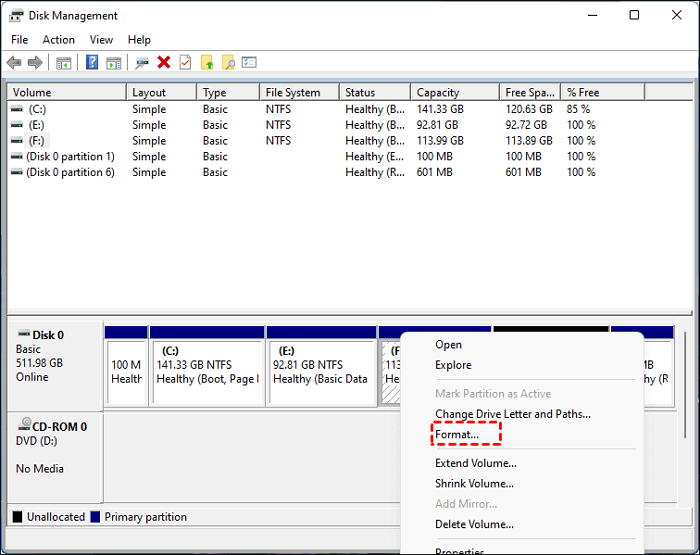
Schritt 3. Wählen Sie die Option "Schnellformatierung durchführen".
Schritt 4. Vergewissern Sie sich, dass Sie das richtige Dateiformat gewählt haben. Klicken Sie dann auf "OK".
Sie können eine SD-Karte unter Windows auf zwei Arten formatieren. Klicken Sie außerdem auf die Links zur Hilfe, wenn Sie Probleme haben, wie z. B.:
Warum SD-Karte formatieren: Fazit
Kennen Sie die genauen Gründe, warum man SD-Karten formatieren sollte? Dieser Artikel gibt Ihnen eine detaillierte Einführung in diese Frage und zeigt Ihnen zwei Möglichkeiten, wie Sie eine SD-Karte sicher formatieren können. Wenn Sie noch weitere Fragen zum Formatieren einer SD-Karte haben, kann Ihnen der nächste Teil weiterhelfen.
FAQs zum Thema Warum SD-Karte formatieren
Dieser Teil enthält drei Fragen darüber, warum man SD-Karten formatieren sollte. Lesen Sie weiter, wenn Sie Hilfe benötigen.
1. Was passiert, wenn Sie eine SD-Karte nicht formatieren?
Wenn Sie Ihre SD-Karte nicht formatieren, können Probleme auftreten. Sie werden Tausende von Dateien auf der SD-Karte sehen. Selbst wenn Sie einige Fotos und Videos manuell löschen, hat die SD-Karte keine Chance, sich zu erholen. Es ist wahrscheinlicher, dass die Dateien auf Ihrer Karte beschädigt werden.
2. Wann sollten Sie eine SD-Karte formatieren?
Sie müssen Ihre SD-Karte formatieren, wenn Sie die folgenden Probleme haben:
- SD-Karte wird ohne Grund voll.
- Sie werden ein neues Projekt beginnen.
- Sie haben die SD-Karte schon lange nicht mehr formatiert.
3. Müssen Sie eine brandneue SD-Karte formatieren?
Ja, Sie müssen eine neue SD-Karte formatieren, bevor Sie sie in einem Gerät verwenden, falls es zu unvorhersehbaren Problemen kommt.